Как найти 32 разрядные программы microsoft
Обновлено: 04.07.2024
Сегодня у всех нас есть 64-битный совместимый компьютер в дополнение к операционной системе, готовой использовать преимущества этой архитектуры. 32 бита ушли в прошлое. Однако, как обычно бывает, в течение его жизни были созданы зависимости, которые вынуждают разработчиков, например Microsoft, чтобы продолжать поддерживать эту архитектуру, даже если это затруднительно. И хотя вы не можете официально удалить его поддержку, есть небольшая хитрость, с помощью которой мы сможем полностью удалить 32-битную поддержку из Windows 10 работать только с 64-битным.
WOW64, ответственный за запуск 32-битных программ
WOW64 является компонентом, который устанавливается по умолчанию во всех 64-разрядных версиях Windows. Этот компонент действует как уровень эмуляции, посредством которого 32-разрядные инструкции эмулируются поверх 64-разрядной операционной системы.
Для совместимости этот компонент всегда должен быть установлен. Однако мы должны заплатить цену за эту совместимость, а именно то, что эмуляция 32-битной архитектуры влечет за собой потерю производительности в системе и, кроме того, открывает двери для возможных компьютерных атак.
Это не единственный компонент совместимости, который Windows поддерживает в течение длительного времени. Старые версии операционной системы включены НТВДМ, слой эмуляции для запуска 16-битных программ (разработанных для DOS) на 32-битных системах.
NTVMD по-прежнему доступен в 32-разрядной версии Windows 10, хотя 64-разрядные операционные системы уже отказались от этой функции.
Причины удалить WOW64
Сначала многие могут подумать, что WOW64 предлагает уровень совместимости что мы не должны удалять. И это действительно так. Преимущества, предоставляемые этим компонентом, особенно при запуске старого программного обеспечения, очень ценны.
- WOW64 занимает много места на вашем жестком диске, в дополнение к потреблению ресурсов путем загрузки слоя эмуляции в память.
- Освободи Себя производительность эмулируемых 32-битных программ часто меньше, чем у 64-битных программ. Эти программы также часто нестабильны.
- Большинство программ, которые мы обычно используем, часто готовы работать в 64 битах, поэтому нет необходимости иметь 32 бита на нашем ПК.
- Очень старые 32-битные программы часто имеют нарушения безопасности (сами по себе, или в своих библиотеках или API), которые могут создавать проблемы безопасности для ПК.
- Большинство компьютерных вирусов скомпилированы для 32 бит.
- Windows не контролирует целостность библиотеки wow64log, которая внедряется во все 32-битные процессы. Если на нашем компьютере установлена вредоносная библиотека, мы можем быть в серьезной опасности.
- Антивирусным программам сложно проверять безопасность 32-битных приложений при работе на уровне 64-битной эмуляции.
Microsoft работает на разных уровнях эмуляции (таких как WSL, подсистема Windows для Linux, Windows Sandbox, Hyper-V и т. Д.), Которые могут идеально заменить слой эмуляции WOW64.
Напомним, что Apple, например, больше не поддерживает 32-битные программы от macOS Catalina. Также много Linux дистрибутивы , как Ubuntu, уже работают над окончанием 32-битных систем совместимости в сторону 64-битного будущего.
Проблемы с удалением WOW64 из Windows 10
Конечно, мы должны учитывать, что удаление 32-битной совместимости Неофициально в такой сложной операционной системе могут возникнуть проблемы.
Например, в Windows 7 мы не сможем ввести параметры настройки рабочего стола, компонент appwiz.cpl (добавить или удалить программы) не будет работать, равно как и медиаплеер по умолчанию операционной системы.
С развитием Окна 10 Microsoft усердно работала над уменьшением своих зависимостей с помощью 32 бит. Большинство компонентов этой операционной системы уже обновлены до 64 бит. И старые приложения постепенно переносятся на универсальная платформа UWP и OneCore.
Даже в Windows 10 все еще есть некоторые 32-битные программы, такие как Один диск клиент .
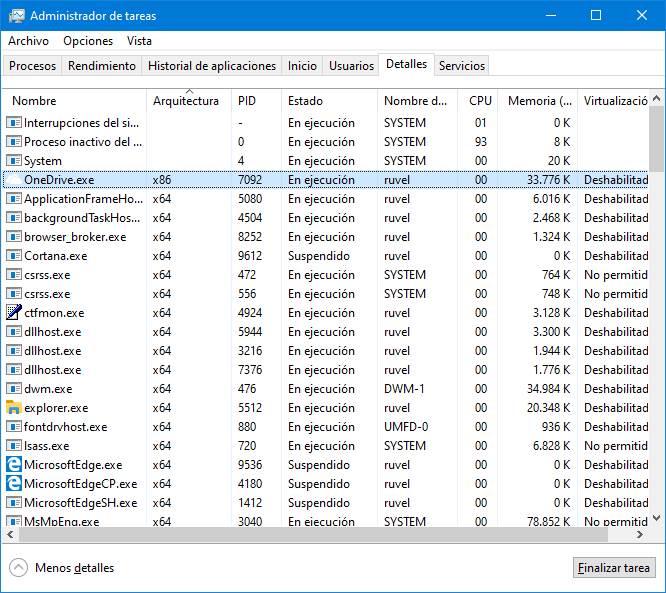
Тем не менее, мы собираемся объяснить, как отключить Windows 10 32-битную совместимость очень легко. Мы также объясним, как включить его в случае проблем. Но все под вашей ответственностью.
Отключить 32-битную поддержку в Windows 10
В Windows нет глобального переключателя, который позволяет нам отключить этот уровень совместимости. Даже с помощью команды PowerShell или с изменениями в реестре мы сможем это сделать.
Однако на GitHub есть хранилище, которое называется «StfuWOW64» что позволяет нам заблокировать 32-битный уровень совместимости в Windows 10 самым простым способом, не нарушая ничего в операционной системе: просто заменив библиотеку.
Мы должны получить доступ эту ссылку и скачать файл » wow64log.dll ”, Который появляется в хранилище на нашем компьютере. Если мы не доверяем себе, мы можем получить доступ к папке «src» в репозитории, скачать файл кода в C, просмотреть его и скомпилировать его самостоятельно. Непосредственная загрузка DLL просто сэкономит нам время.
Как только эта библиотека загружена, мы должны просто скопируйте его в каталог «System32» папки Windows на жестком диске. И готово.
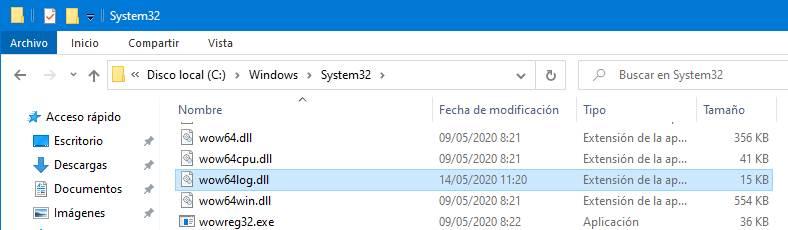
Мы перезагружаем компьютер, и эта новая конфигурация начинает работать. Мы можем проверить его, запустив любую 32-разрядную скомпилированную программу, например сам блокнот Windows 10, который мы найдем в папке SysWOW64 в каталоге Windows (где хранятся оригинальные 32-разрядные программы Microsoft).
Активируйте его снова
Файл «wow64log.dll» был разработан, чтобы позволить нам заблокировать 32-битный уровень совместимости без изменения каких-либо система файл или любой оригинальный компонент Windows. Таким образом, вероятность того, что что-то пойдет не так, очень мала, и даже очень легко отменить изменения.
Если мы хотим активировать 32-битный уровень Windows 10, все, что нам нужно сделать, это удалить библиотеку «wow64log.dll» что мы скопировали в папку System32 на предыдущем шаге.
После перезагрузки компьютера 64-битный уровень совместимости WOW32 будет работать как обычно.
По умолчанию при установке Microsoft Office 2010 устанавливается 32-разрядная версия Office 2010, даже если на компьютере установлен 64-разрядный выпуск операционной системы Windows.
Примечание. Если на компьютере с 64-разрядной операционной системой установлена 64-разрядная версия пакета Office, по умолчанию устанавливается 64-разрядная версия Office.
Office 2010 обеспечивает поддержку 32-разрядных версий программ Office 2010, выполняемых в 64-разрядной операционной системе, с помощью WOW64, среды совместимости, предоставляемой операционной системой, которая поддерживает работу 32-разрядных приложений в 64-разрядной системе Windows. Использование 32-разрядной версии Office 2010 позволяет продолжать работать с существующими надстройками Office сторонних производителей, которые основаны на 32-разрядной архитектуре.
Для большинства пользователей использование 32-разрядной версии Office 2010 является предпочтительным, так как оно позволяет предотвратить возможные проблемы совместимости с другими 32-разрядными приложениями, например с надстройками сторонних поставщиков, которые выпускаются только для 32-разрядных операционных систем.
Подробные сведения о 64-разрядной версии Office
-
- Библиотека элементов ActiveX, ComCtl. Эта библиотека содержит элементы ActiveX, используемые для создания решений. Чаще всего она используется в программах Access, Excel и Word.
- Элемент управления «список» SharePoint. Компонент списка, используемый в технологии SharePoint, недоступен пользователям 64-разрядной версии пакета Office.
- Объемные представления сводных диаграмм в Excel. Трехмерные (объемные) представления сводных диаграмм в Excel недоступны в 64-разрядной версии пакета Office. Двумерные (плоские) диаграммы доступны.
Совместимость с существующими файлами и решениями Office
Примечание. 64-разрядная версия Office 2010 несовместима с другими 32-разрядными приложениями Office. Таким образом, перед установкой 64-разрядной версии Office 2010 нужно удалить 32-разрядные приложения Office. Диск с Office 2010 содержит как 32-, так и 64-разрядную версию Office 2010. Чтобы установить 64-разрядную версию Office 2010, нужно запустить программу Setup.exe из папки x64. Дополнительные сведения см. в разделе Установка 64-разрядной версии Office.
-
- Библиотека элементов ActiveX, ComCtl. Любые решения, в которых используются эти элементы, не работают. Для некоторых из этих компонентов не существует подходящей замены.
- Элементы ActiveX и надстройки независимых производителей. Все такие компоненты не работают в 64-разрядной версии Office.
Примечание. Не существует 64-разрядной версии Visual Basic 6. Это означает, что многие соответствующие объекты необходимо перенести и переписать.
- Visual Basic для приложений. Единственный способ заставить работать код Microsoft Visual Basic для приложений (VBA), содержащий конструкцию Declare, в 64-разрядной версии пакета Office — это вручную внести изменения в него.
- Скомпилированные базы данных Access. MDE- и ACCDE-файлы, используемые разработчиками приложений Access для распространения решений и защиты интеллектуальной собственности, не работают в 64-разрядной версии Office. При необходимости обратитесь к поставщику с просьбой повторно скомпилировать, проверить и распространить 64-разрядную версию решения.
- Вызовы MAPI. После установки 64-разрядной версии Office теряется интеграция с приложением Microsoft Office Communicator, поскольку оно не является 64-разрядным, а трансляция вызовов MAPI между 32- и 64-разрядными программами невозможна. Это же относится и к приложениям, интегрируемым с Microsoft Outlook.
Операционные системы, необходимые для работы с 64-разрядной версией Office
На компьютере должна быть установлена как минимум 64-разрядная версия системы Windows Vista или Windows Server 2008.
Установка 64-разрядной версии Office
Пользователям, которые хотят установить 64-разрядную версию программ Office 2010 на компьютере с 64-разрядным выпуском операционной системы Windows Vista или Windows Server 2008, следует выполнить приведенные ниже инструкции. Все надстройки, которые требуется запускать в среде Office, также должны быть 64-разрядными.
Важно. Если на компьютере с 64-разрядной операционной системой уже установлена 64-разрядная версия пакета Office, запуск программы установки из корневой папки приведет к установке 64-разрядной версии Office.
Компьютер позволяет решать множество задач при помощи дополнительного ПО. После установки приложения от стороннего разработчика перед пользователем открывается широкий круг возможностей – от редактирования фото и видео до создания собственной 3D-графики. Но порой софт не открывается, и все упирается в разрядность операционной системы. Чтобы решить проблему, нужно понять, как запустить 32-битную программу на 64-разрядной ОС Windows 10.
Почему 32-битное приложение не запускается на Windows 10, 64 bit
Операционные системы Windows, вышедшие из-под крыла Microsoft, отличаются не только версией (XP, Vista, 8 и так далее), но и разрядностью. Долгое время стандартными считались 32-битные ОС, но относительно недавно состоялся переход на 64 bit. Новый стандарт отличается поддержкой свыше 4 Гб оперативной памяти, что положительным образом сказывается на производительности компьютера.

В то же время некоторые программы до сих пор продолжают выпускаться под 32-битные системы, из-за чего после запуска приложения 10 64 bit на Windows может выскочить ошибка совместимости. Самое простое решение проблемы – поменять операционку на Windows 10 32 bit, но переустановка требует большого количества времени и сил, непропорционального пользе от 32-разрядного ПО. Поэтому рекомендуется рассмотреть более рациональные способы устранения ошибки совместимости.
На заметку. 64-битные ОС поддерживаются процессорами с соответствующей архитектурой и располагают обратной совместимостью с 32 bit. При этом 32-битные системы ни при каких обстоятельствах не работают с программами 64 bit.

Запуск от имени Администратора
Как мы выяснили, Windows 10 64 bit обладает совместимостью с 32-битным софтом. А ошибка, которая появляется при запуске, свидетельствует о недостаточном количестве прав пользователя. Проблема решается следующим образом:
- Найдите исполняемый файл 32-разрядной программы.
- Щелкните по нему ПКМ.
- Выберите пункт «Запуск от имени Администратора».
С высокой долей вероятности приложение, запуск которого ранее вызывал трудности, откроется без-каких-либо проблем. Вместе с тем, для повышения уровня стабильности все-таки рекомендуется найти ту же программу в 64-разрядной сборке. Подавляющее большинство современных приложений выпускаются в двух вариантах.

Через настройки параметров совместимости
- Щелкните ПКМ по ярлыку приложения.
- Перейдите в «Свойства».

- Откройте вкладку «Совместимость».
- Нажмите на кнопку «Запустить средство устранения проблем с совместимостью».

В данном случае операционная система будет сама искать причину сбоя и предложит устранить ее, выставив, например, режим совместимости с Windows XP. Если автоматическое средство устранения неполадок не поможет, то есть смысл вручную перебрать предложенные варианты «Свойств».
Важно. Порой проблема заключается не в разрядности ОС, а в настройках программ. В частности, старые игры рекомендуется запускать с отключением масштабирования. Для этого нужно выбрать соответствующую опцию в свойствах исполняемого файла.Установка неподписанных или 32-битных драйверов
В целях безопасности разработчики Windows 10 активировали принудительную проверку подписных драйверов, которыми не располагают многие 32-битные программы. Из-за этого возникают сложности с запуском старых игр и приложений. Устраняется проблема путем отключения проверки подписей через среду восстановления Windows.
Для попадания в упомянутый выше раздел требуется создать загрузочную флешку с образом ОС. Затем накопитель подключается к ПК с заданным уровнем приоритета, а когда при запуске вместо стартового меню появится среда восстановления, останется отключить функцию проверки.

Запуск игр с DRM-защитой
Старые игры используют устаревшие схемы управления цифровыми правами SafeDisc или SecuROM DRM. Поэтому, когда вы пытаетесь установить игрушку с диска, проблемы начинают возникать еще на этапе инсталляции. Ошибка возникает по причине того, что самой операционной системой Windows 10 подобный вид защиты считается небезопасным.
Выходом из ситуации является поиск пиратских репаков и других сборок старых игр. Они не требуют внешнего носителя в виде диска, из-за чего установка проходит без сбоев. Но только при условии, что пользователь отключит антивирус. Действовать в таком случае приходится на свой страх и риск, поскольку сборки даже проверенных релизеров нередко заражены вирусами.

Использование виртуальной машины
Запустить старую игру или приложение позволяет 32-битный эмулятор. Это специальное программное обеспечение, позволяющее избежать опасности из-за отключения проверки подписей, а также снимающее необходимость переустановки ОС на Windows 10 32 bit.
В качестве виртуальной машины можно использовать VirtualBox. После установки дополнительного софта попробуйте запустить программу не стандартными средствами системы, а при помощи эмулятора. Скорее всего, приложение заработает без каких-либо нареканий.
Виртуальная машина не может гарантировать такой же уровень производительности, как 64-разрядная Windows 10. Однако тот факт, что старые игры и приложения не являются требовательными в современных реалиях, лаги и подтормаживания при запуске через эмулятор встречаются крайне редко.

16-битные приложения
Сложнее всего обстоят дела с программами, которые разрабатывались под 16-битные системы. В отличие от 32-разрядных аналогов, они не имеют даже теоретической совместимости с Windows 10 64 bit. Единственным решением проблемы является установка 32-битной ОС, которая как раз-таки поддерживает одни из самых старых приложений. Альтернативный вариант – установка DOSBox (виртуальная машина, написанная под старые операционки).
Установить десктопное приложение проще простого, главное, чтобы тип исполняемого файла соответствовал архитектуре процессора. На 64-битные системы можно устанавливать и 32- и 64-битные приложения, тогда как на 32-битные Windows возможна установка только 32-битных программ. Обычно в источниках указывается разрядность приложения, но вы легко можете узнать ее и сами, воспользовавшись консольной утилитой от Марка Руссиновича SigCheck.

Также вы можете распаковать утилиту в любое удобное расположение, но тогда при работе в командной строке придется каждый раз прописывать к ней полный путь.
Чтобы определить разрядность любого исполняемого файла, откройте командную строку или PowerShell и выполните команду следующего вида:
Команда вернет набор сведений о файле — описание, имя разработчика, версию и т.д.

Будет среди них и разрядность, указываемая в параметре MachineType.
Если на вашем компьютере установлен архиватор 7-Zip, воспользуйтесь для определения разрядности исполняемого файла им.
Принцип похожий, откройте командную строку и сначала перейдите в расположение 7z.exe , обычно это C:\Program Files\7-Zip и выполните такую команду:
Разрядность будет показана в значении параметра CPU.

Если решите использовать PowerShell , в начале команды нужно добавить «./» без пробелов и кавычек, таков синтаксис. И не забываем о двойных прямых кавычках, в них необходимо заключать все пути с пробелами и кириллицей.
Читайте также:

